Como Checar o Log da Tela Azul: 4 Maneiras de Acessar Arquivos de Crash
 X INSTALAR CLICANDO NO ARQUIVO DE DOWNLOAD
Hoje, vamos orientá-lo em 4 maneiras fáceis de verificar o log da Tela Azul no Windows. Isso o ajudará a descobrir que tipo de erros estão fazendo seu PC travar. Uma vez que você sabe isso, pode facilmente solucioná-los e corrigi-los.
X INSTALAR CLICANDO NO ARQUIVO DE DOWNLOAD
Hoje, vamos orientá-lo em 4 maneiras fáceis de verificar o log da Tela Azul no Windows. Isso o ajudará a descobrir que tipo de erros estão fazendo seu PC travar. Uma vez que você sabe isso, pode facilmente solucioná-los e corrigi-los.
Vamos direto ao assunto.
Como checar o log da Tela Azul
1. Usar o Visualizador de Eventos
-
Pressione Windows + X para abrir o menu Power User, e depois clique em Visualizador de Eventos para abrir o aplicativo.
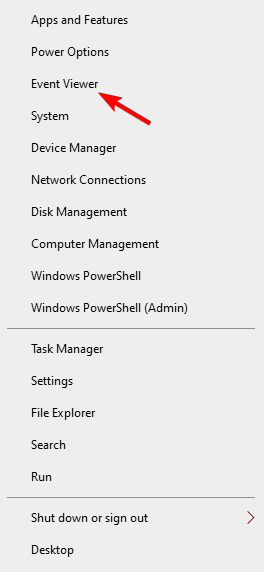
-
Passe o mouse sobre o menu Ação, e depois clique no link Criar Visualização Personalizada.
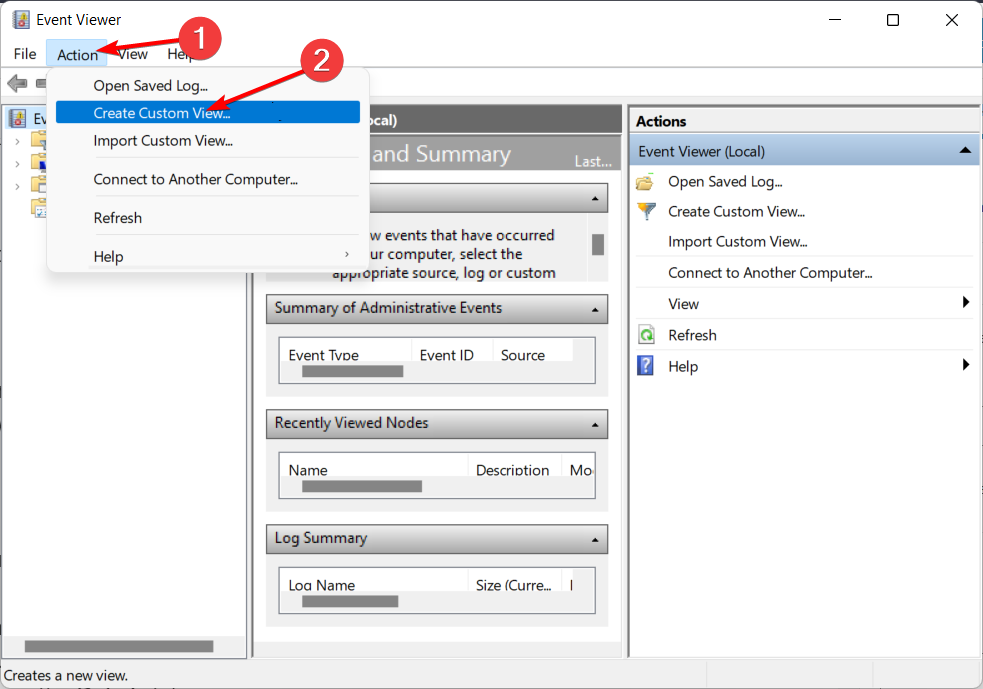
-
Selecione um intervalo de tempo no menu suspenso Registrado quando o BSoD ocorreu, e marque a caixa Erro na seção Nível de evento.
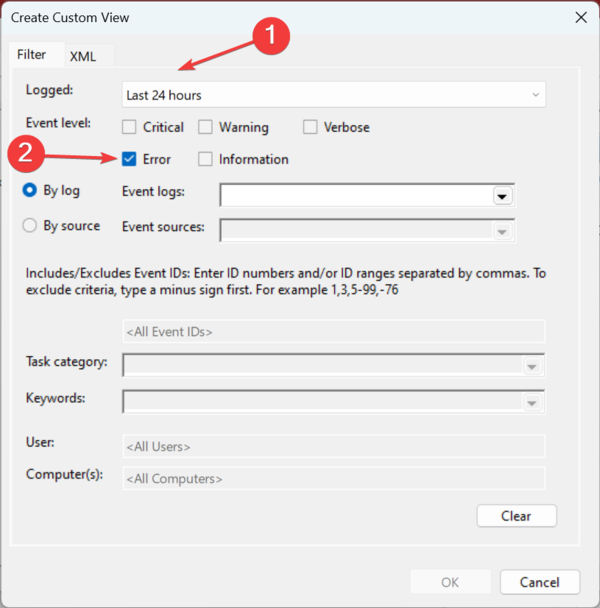
-
Selecione o menu Logs de Eventos, e marque a caixa Logs do Windows.
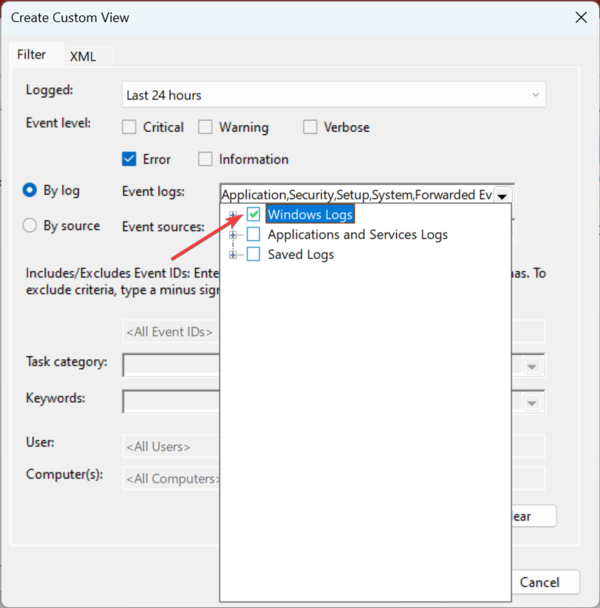
-
Uma vez feito, clique em OK para prosseguir.
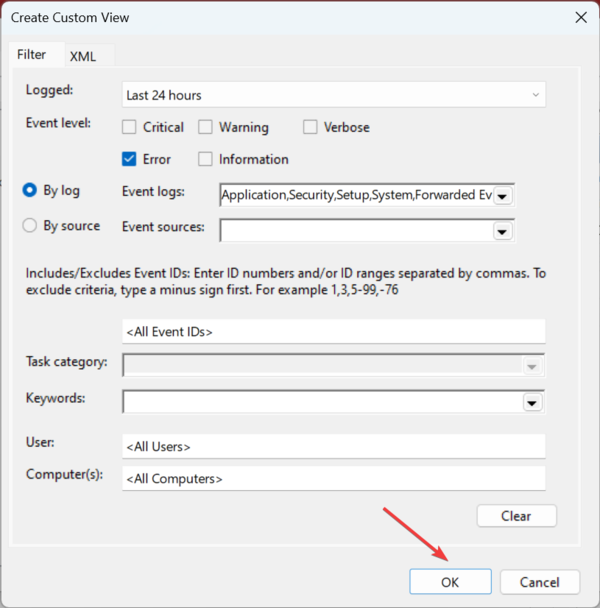
-
Dê um nome à visualização personalizada e depois pressione OK. (O Visualizador de Eventos agora mostrará as informações com base nos filtros que você aplicou.)
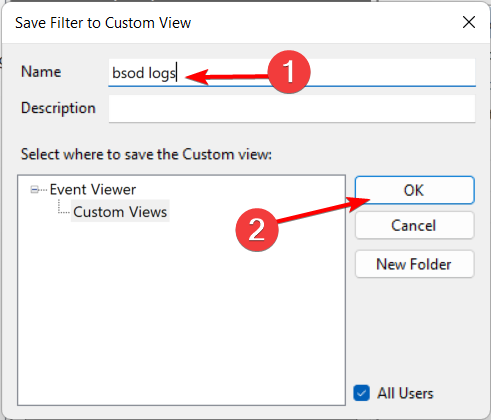
-
Classifique as informações por data usando o cabeçalho Data e Hora.
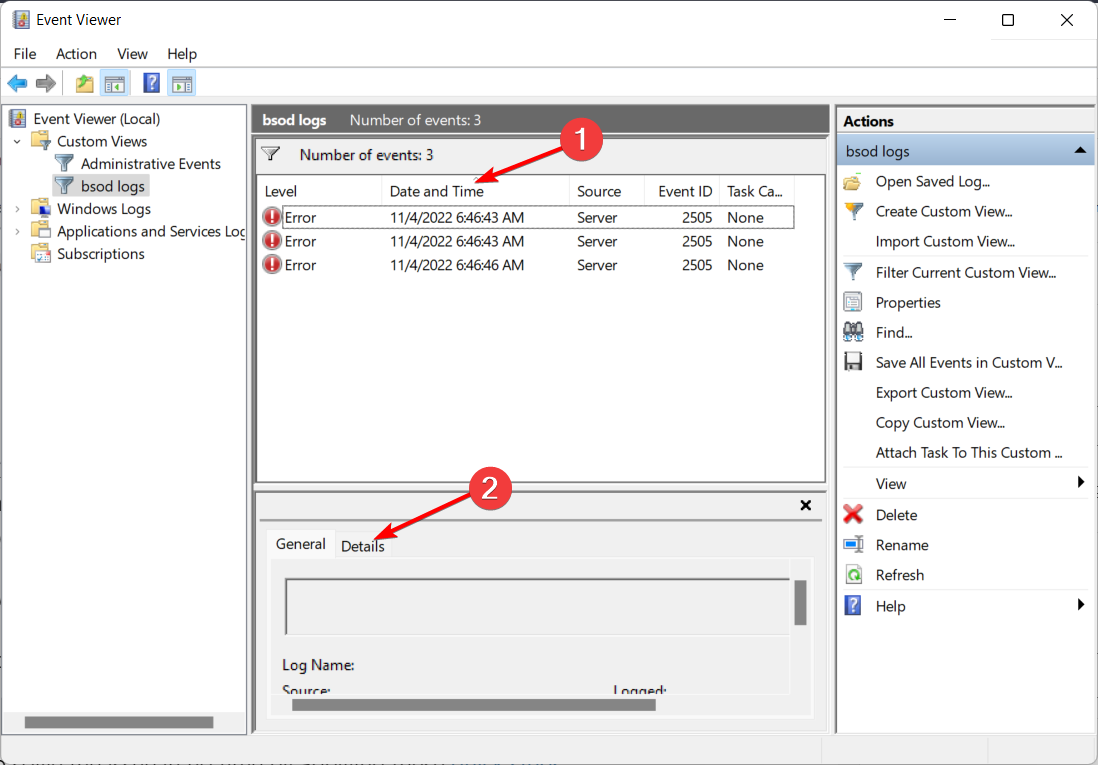
- Veja os eventos de erro na hora do seu último BSoD. Para mais detalhes sobre o erro, clique na aba Detalhes.
Você pode usar o Visualizador de Eventos para ver um arquivo de log da Tela Azul. O Visualizador de Eventos do Windows exibe um registro de mensagens de aplicação e sistema.
Isso inclui erros, mensagens informativas e avisos, e é uma ferramenta útil para solucionar todos os tipos de problemas diferentes do Windows. Portanto, se você estava se perguntando como ver o log da tela azul, este é provavelmente o método mais eficaz.
2. Via Painel de Controle
-
Pressione Windows + S para abrir a Busca, digite Painel de Controle no campo de texto e clique no resultado pertinente.
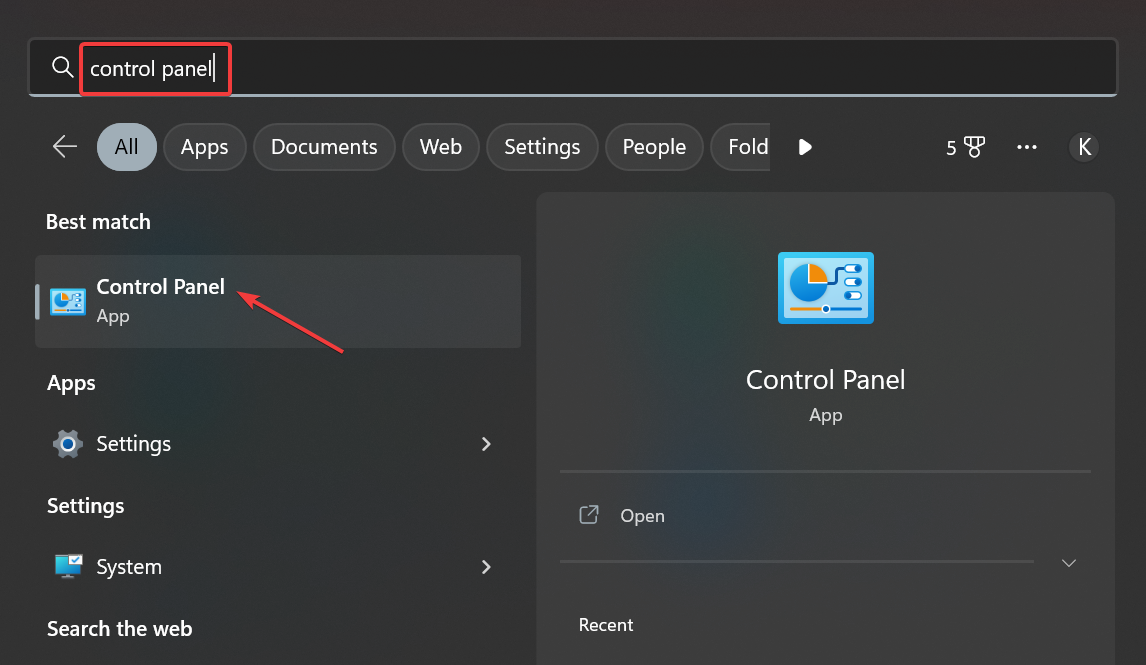
-
Clique em Sistema e Segurança.
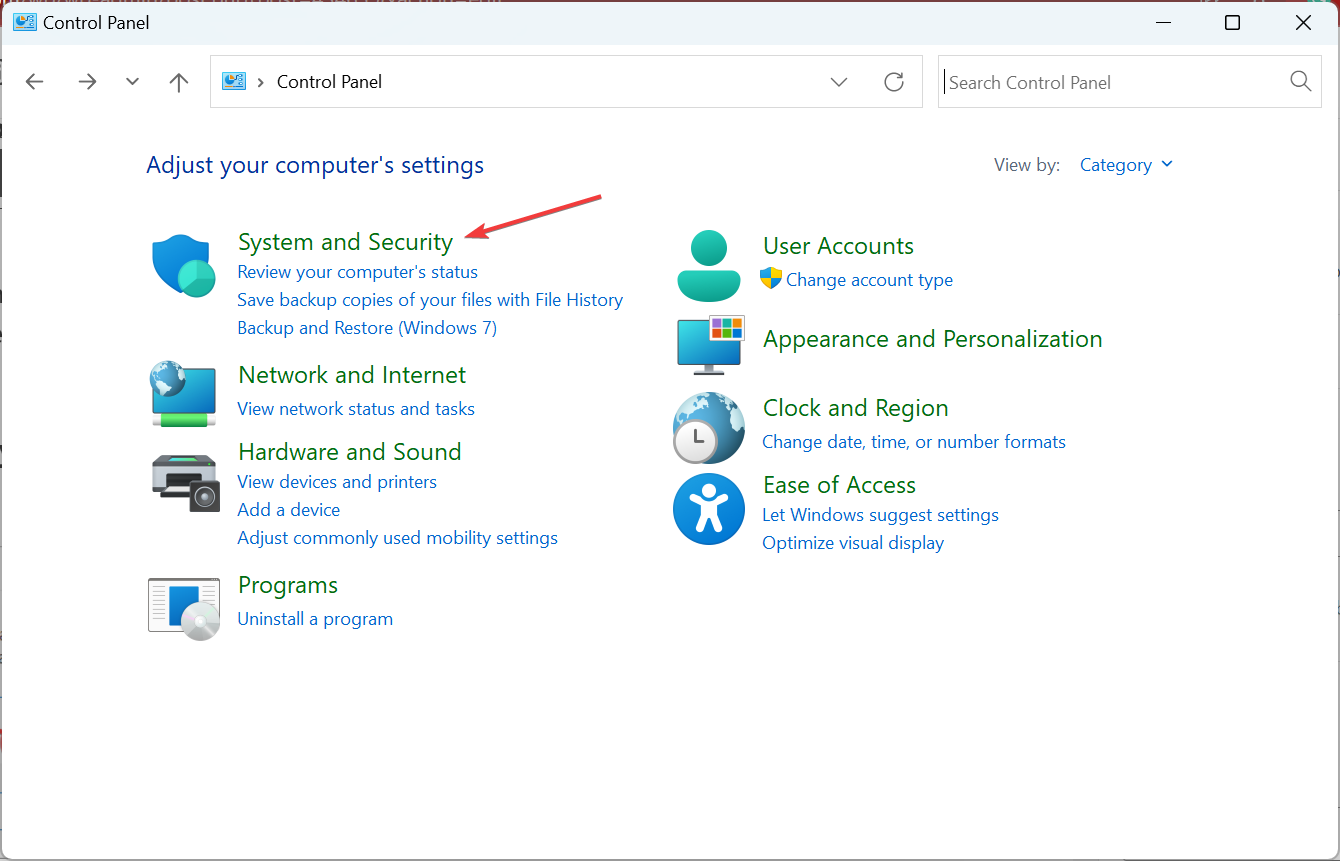
-
Em seguida, escolha Sistema e Manutenção.
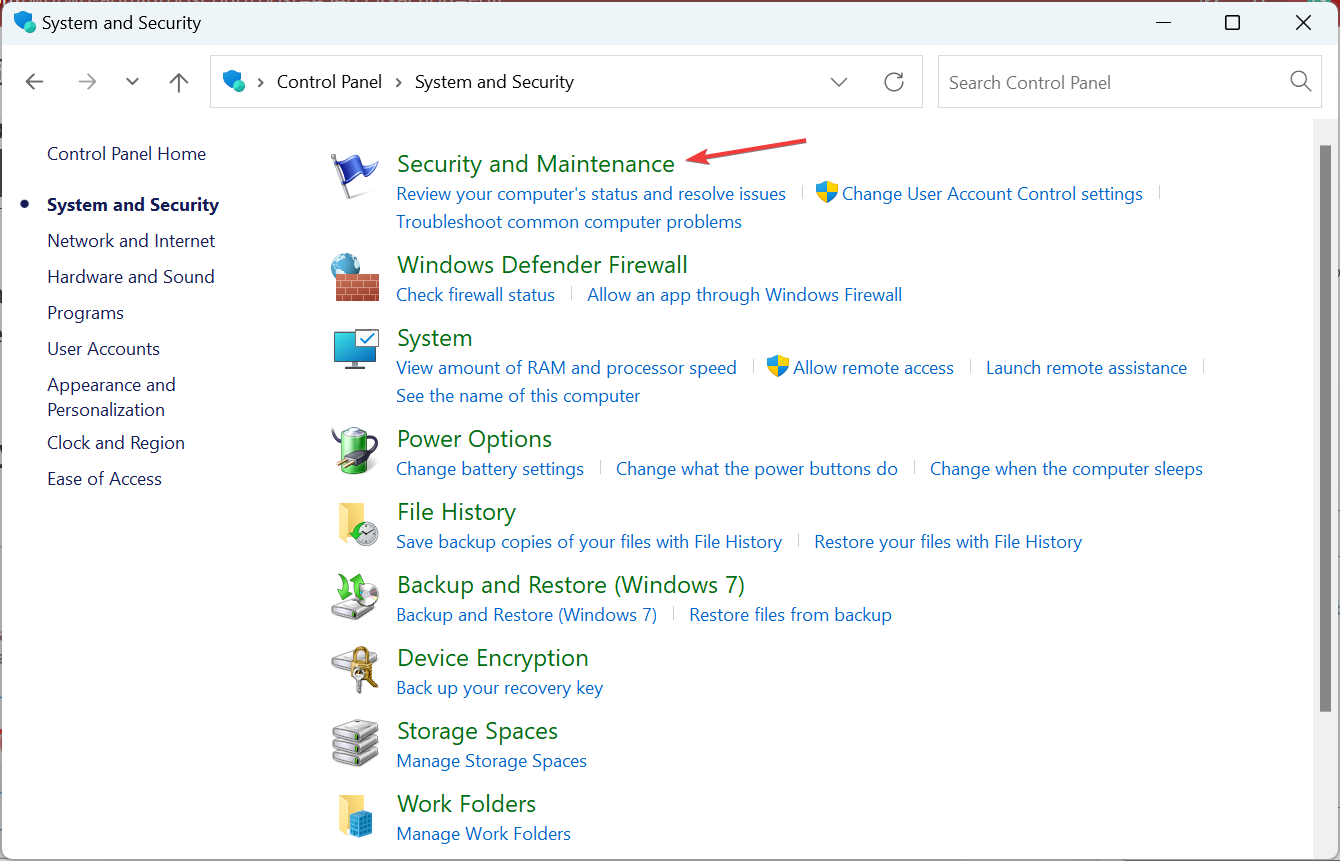
-
Clique em Manutenção aqui e depois selecione Ver histórico de confiabilidade.
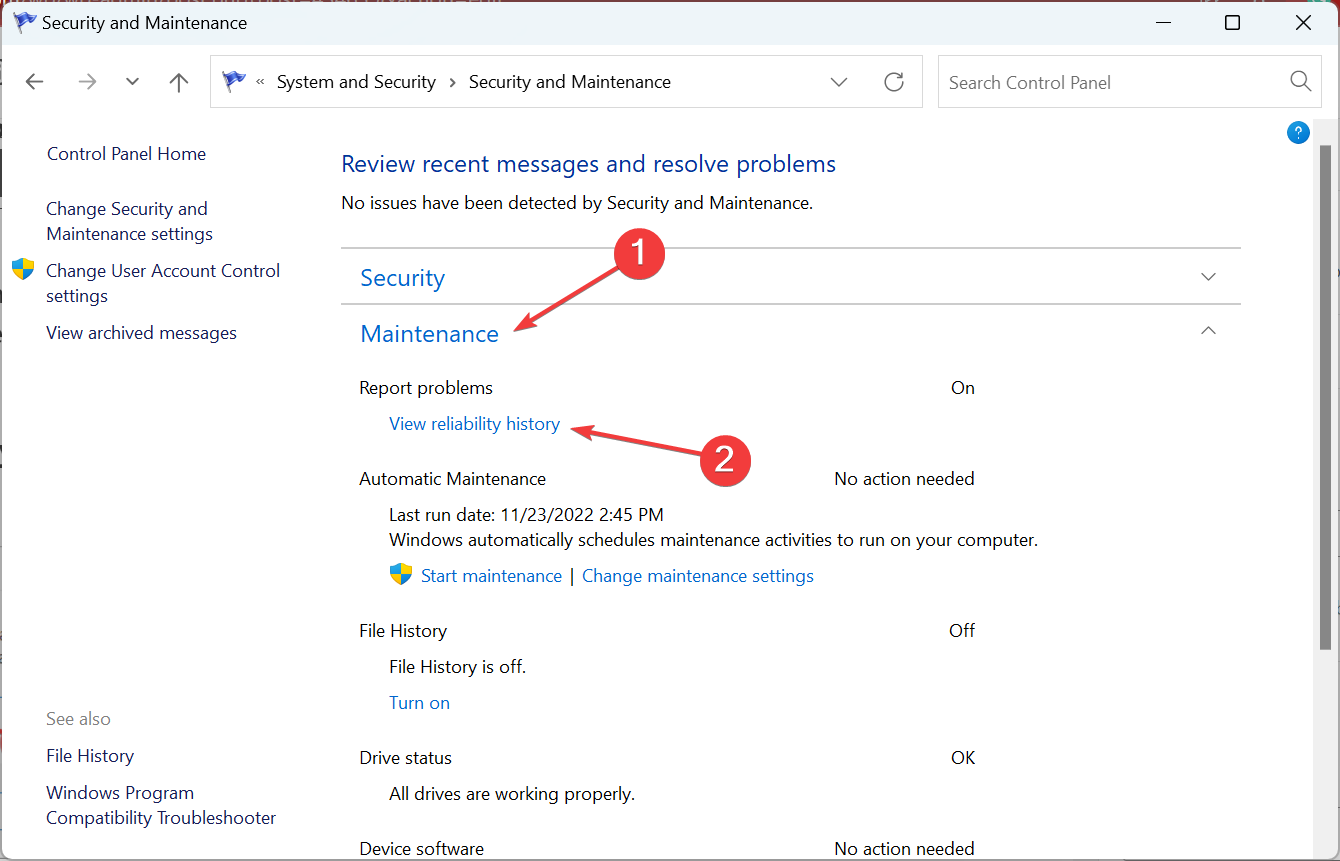
-
Agora, localize as marcas de cruz vermelhas, pois estas são erros críticos, incluindo o BSOD.
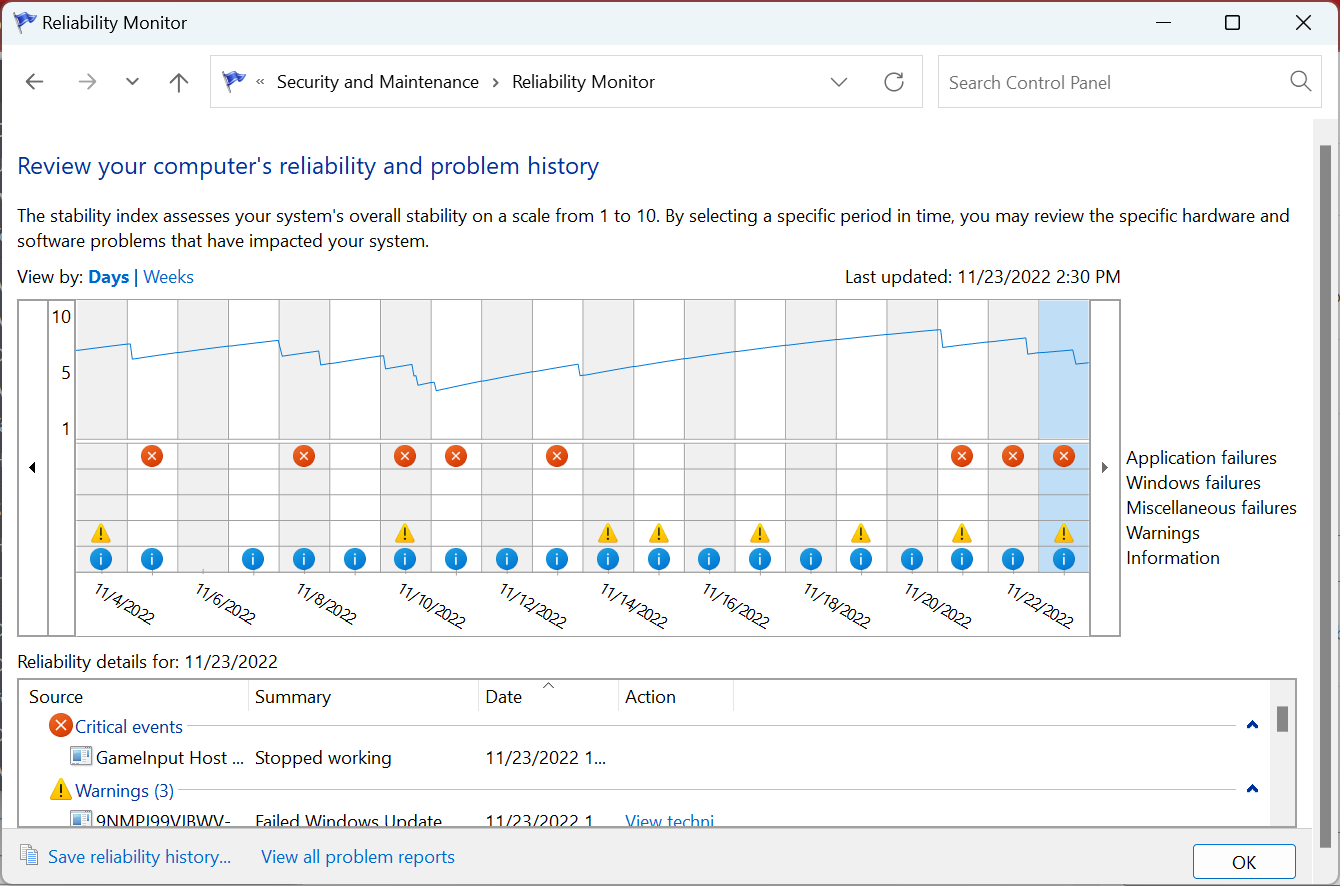
-
Para visualizar o arquivo de log, basta clicar em um evento na parte inferior.
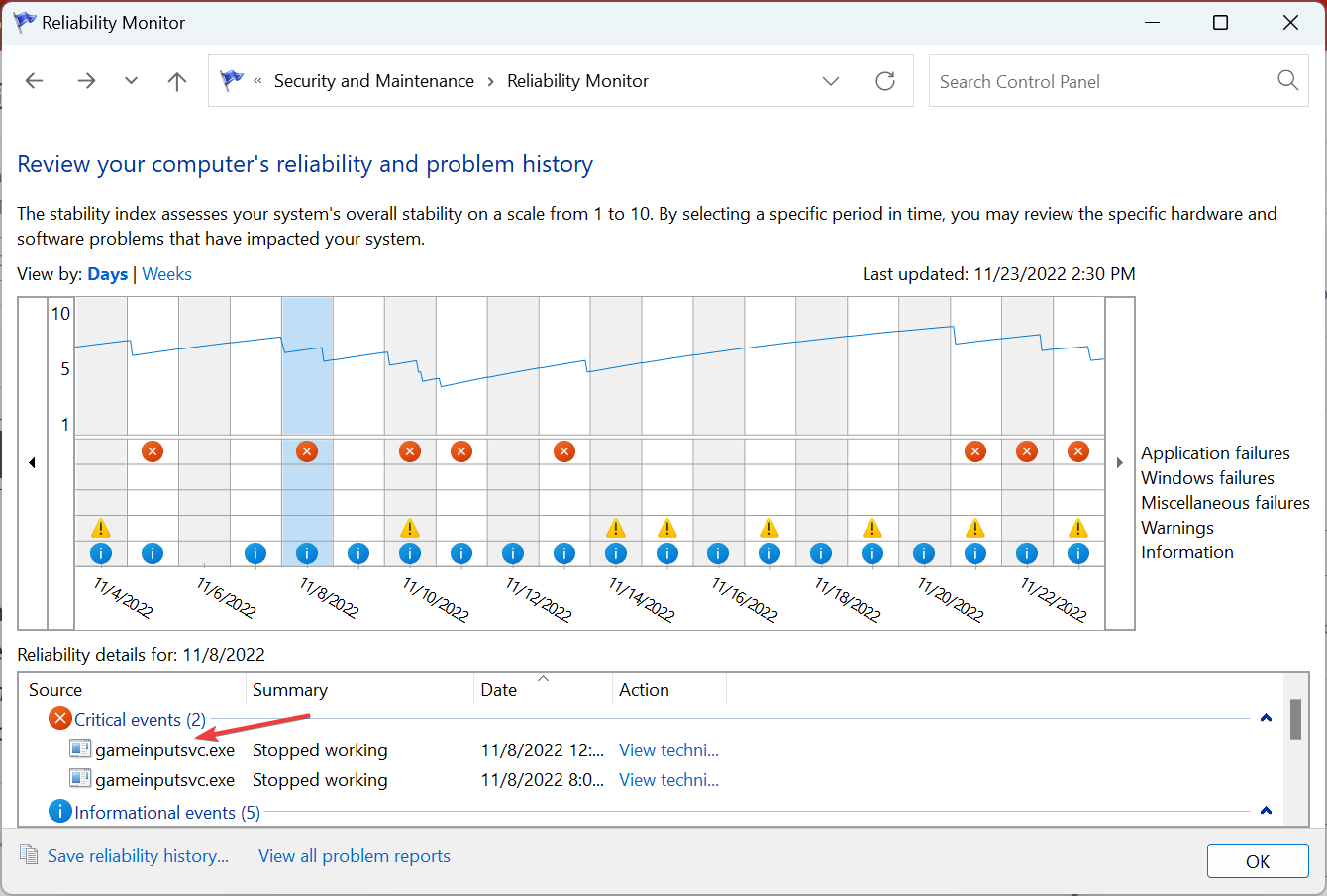
O Painel de Controle também permite que você veja os erros críticos encontrados no PC, e é um pouco mais fácil do que o Visualizador de Eventos, mas não tão detalhado.
3. Usar o Editor do Registro
-
Pressione Windows + R para abrir Executar, digite regedit, e depois clique em OK.
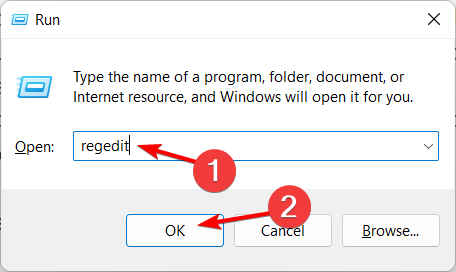
-
Cole o seguinte caminho na barra de endereços e pressione Enter:
HKEY_LOCAL_MACHINE\System\CurrentControlSet\Control\CrashControl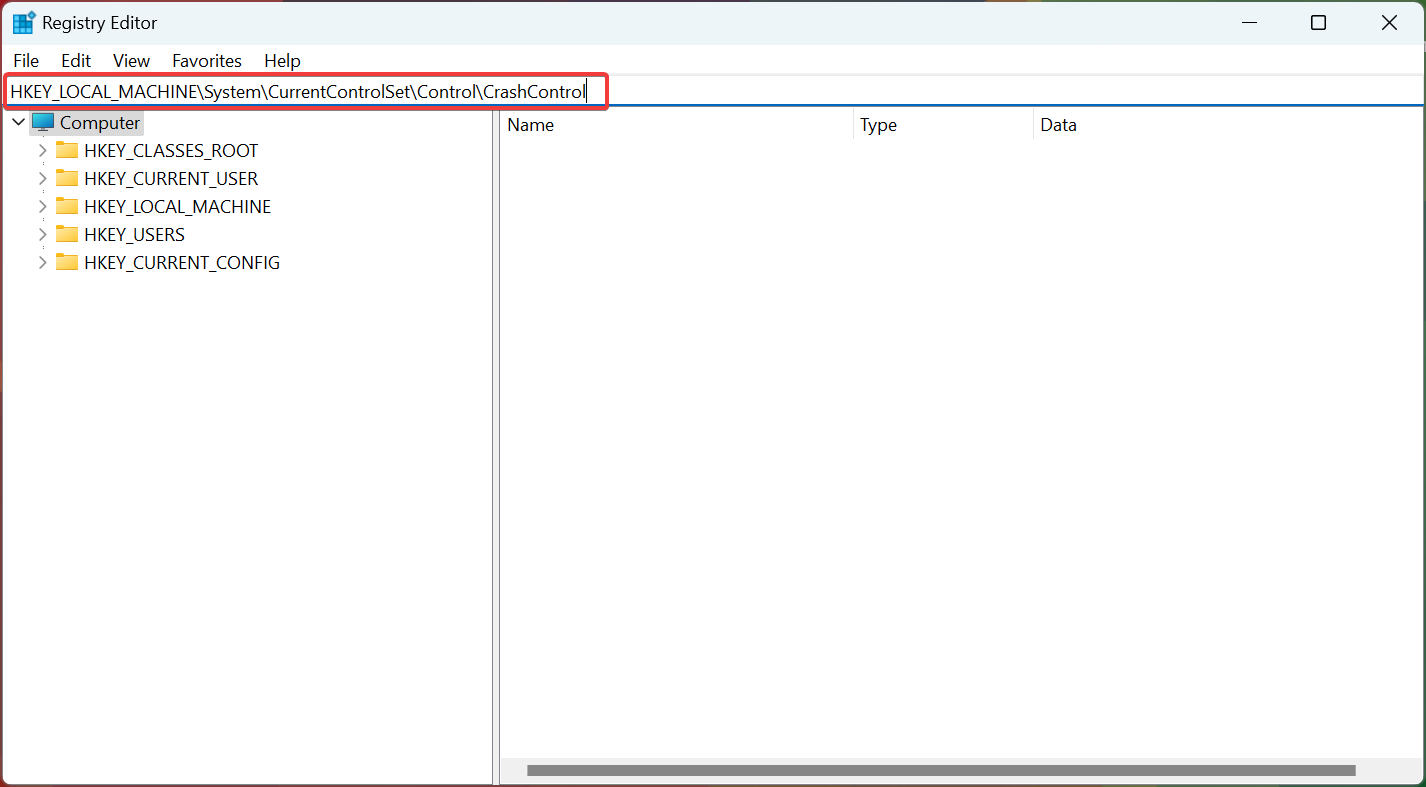
-
Clique com o botão direito no lado direito, passe o cursor sobre Novo, selecione Valor DWORD (32 bits) e nomeie-o como DisplayParameters.
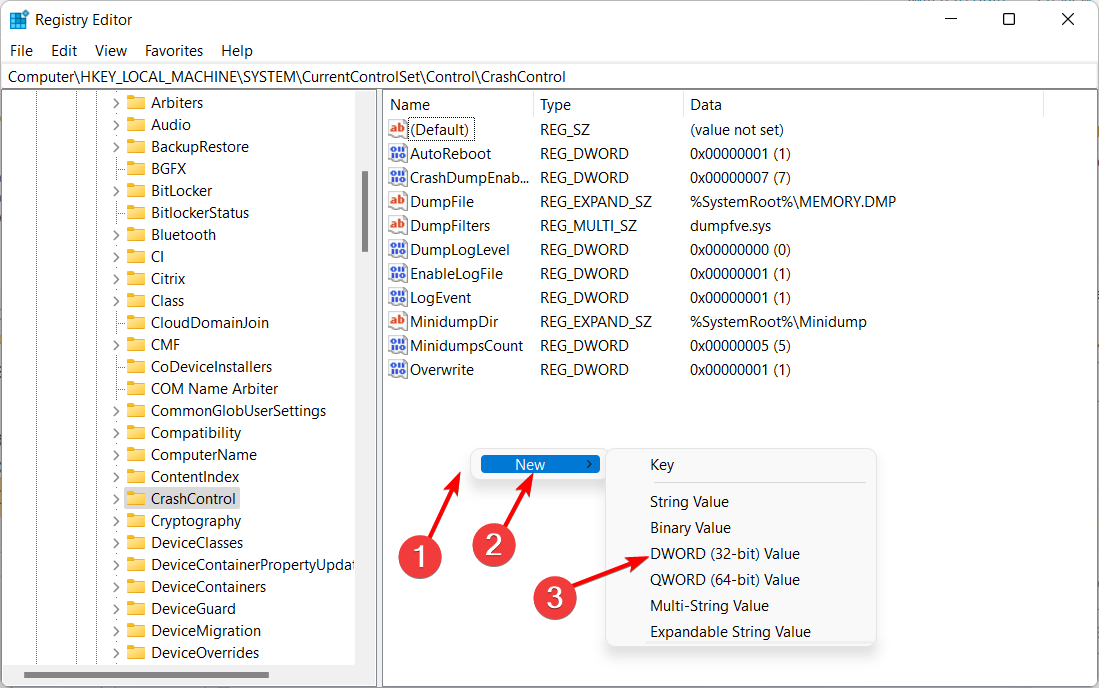
-
Digite 1 em Dados do valor, e clique em OK para salvar as alterações.
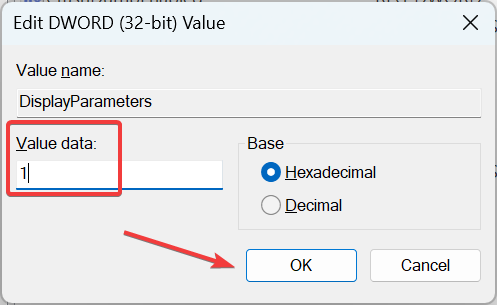
- Uma vez feito, reinicie o computador.
Se você não conseguiu ver o ID do Evento da Tela Azul ou outras informações relevantes no log de erro, fazer alterações no registro deve corrigir o problema.
Leia mais sobre este tópico
- Recebendo o erro BSoD 0x000000f7? Corrija em 4 passos simples
- BSOD Timer_or_dpc_invalid no Windows 10/11 [Correção Completa]
- O que pode causar uma Tela Azul da Morte?
4. Usar um visualizador de BSoD de terceiros
Se todos os passos mencionados acima parecerem muito complicados, você pode usar um visualizador de eventos de terceiros. Esses aplicativos geralmente farão exatamente a mesma coisa que o Visualizador de Eventos do Windows, mas com menos etapas.
A ferramenta escaneia seus sistemas em busca do arquivo de crash do BSoD e retorna as informações em uma única tabela, permitindo que você analise facilmente. Assim, você verá facilmente a causa do evento e a localização.
Resumo
Existem várias causas subjacentes que acionam um BSOD, e a menos que você saiba como checar o log da tela azul, será difícil corrigir as coisas.
E agora que você já sabe, descubra as melhores ferramentas para corrigir erros de BSOD rapidamente.
Você já encontrou um erro da Tela Azul da Morte enquanto usava o Windows? Conte-nos sobre sua experiência na seção de comentários abaixo.













